Perbaiki Kode Kesalahan Pembaruan Windows 0x80073701 di Windows 11
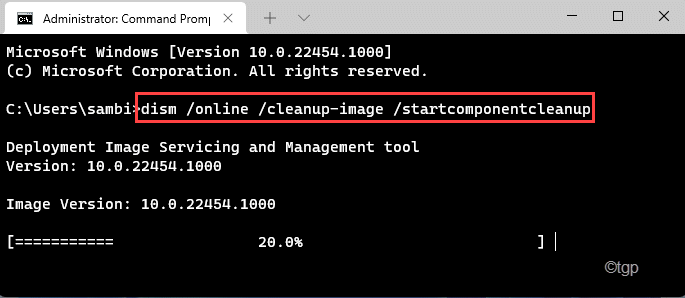
- 5009
- 1466
- Enrique Purdy
Windows sudah mulai mendorong pembaruan dan tambalan kumulatif untuk mesin Windows 11 baru. Tetapi beberapa pengguna Windows 11 telah melaporkan kode kesalahan pembaruan windows 0x80073701 di layar pembaruan windows. Biasanya, masalah ini dikaitkan dengan pembaruan KB5005191 untuk Windows 11. Jika Anda menghadapi masalah ini, Anda harus memperbaiki masalah secara manual. Ikuti solusi mudah ini untuk menginstal pembaruan secara normal lagi.
Daftar isi
- Perbaiki 1 - Memecahkan masalah pembaruan Windows
- Perbaiki 2 - Hapus konten dari distribusi perangkat lunak
- Perbaiki 3 - Instal pembaruan dengan ISO
- Perbaiki 4 - Jalankan cek subs
Perbaiki 1 - Memecahkan masalah pembaruan Windows
Anda harus memecahkan masalah pembaruan Windows di komputer Anda.
1. Pada awalnya, buka pengaturannya.
2. Lalu, ketuk "pembaruan Windows”Dari sisi kiri.
3. Selanjutnya, di sisi kanan, ketuk "Pemecahan masalah“Untuk membukanya.
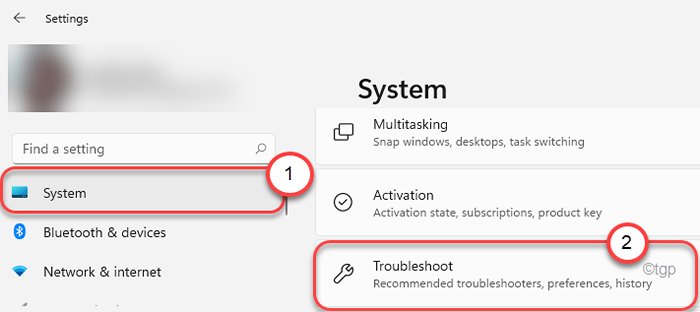
4. Ini akan membuka jendela Pengaturan Pemecahan Masalah.
5. Di jendela yang sama, ketuk “Pemecah masalah lainnya“.
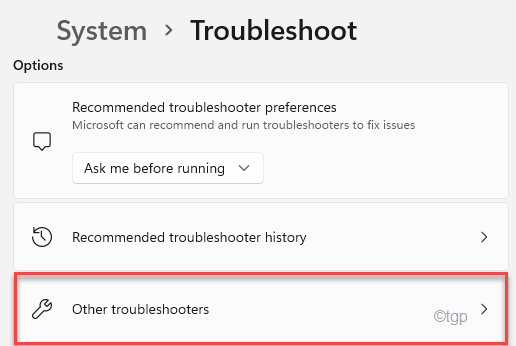
6. Di sisi kanan, temukan "pembaruan Windows"Pemecah masalah.
7. Kemudian, klik "Berlari”Untuk menjalankan pemecah masalah di sistem Anda.
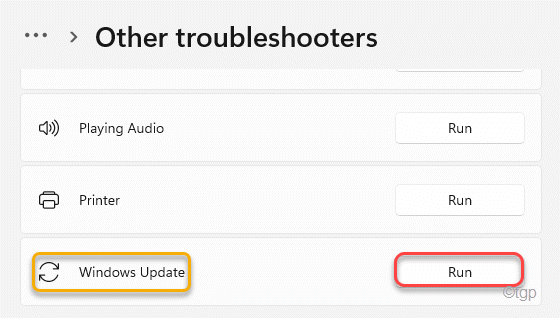
Sekarang, ikuti instruksi di layar untuk membiarkan Windows memeriksa di mana masalahnya dan merekomendasikan beberapa perbaikan.
8. Sekarang, ketuk "Terapkan perbaikan ini“.
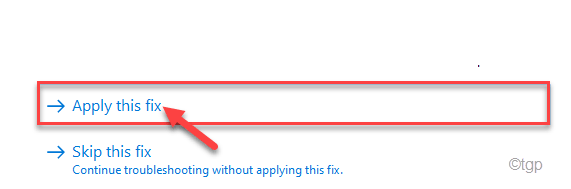
Ini akan menerapkan perbaikan dalam proses pembaruan windows dan memperbaiki masalah untuk Anda.
Anda mungkin harus melakukannya mengulang kembali komputer Anda untuk memeriksa apakah ini telah berhasil untuk Anda.
Perbaiki 2 - Hapus konten dari distribusi perangkat lunak
Folder distribusi softwared dapat rusak dan menyebabkan masalah ini untuk Anda.
1. Pada awalnya, Anda perlu mengetik "cmd“Dari kotak pencarian.
2. Kemudian, klik kanan pada "Command prompt"Dan kemudian klik"Jalankan sebagai administrator“.
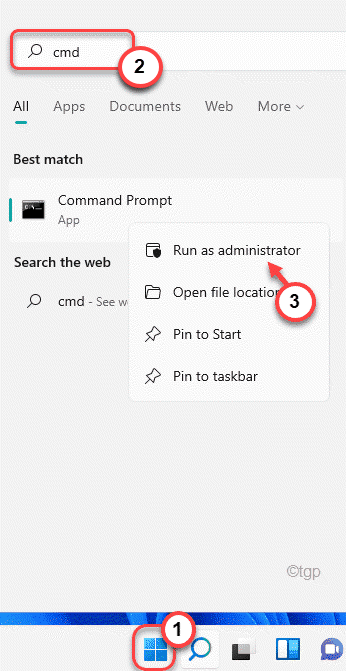
3. Anda harus menghentikan beberapa proses pembaruan Windows. Sederhananya, tempel ini kode satu per satu di terminal dan tekan enter untuk menghentikan layanan ini.
Net Stop Wuauserv Net Stop Cryptsvc Net Stop Bits Bit Net Stop Msiserver
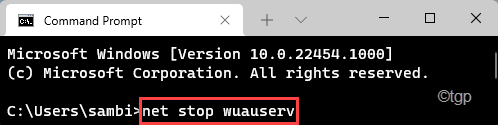
Kemudian, minimalkan terminal prompt perintah.
4. Tekan Kunci Windows+R untuk meluncurkan lari.
5. Kemudian, copy-paste alamat ini di Berlari jendela dan tekan Memasuki.
C: \ windows \ softwaredistribution \
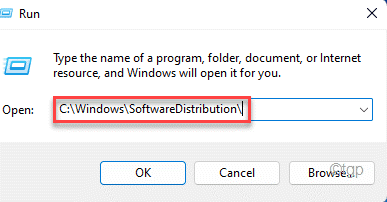
6. Setelah Anda mencapai folder distribusi softwared, klik dua kali di “Penyimpanan dataFolder untuk mengaksesnya.
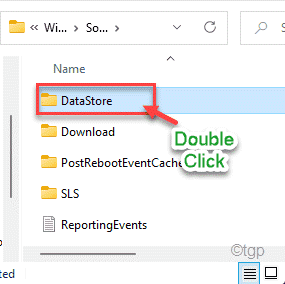
7. Dalam Penyimpanan data Folder, tekan Ctrl+a kunci bersama.
8. Lalu, ketuk “MenghapusKunci dari keyboard Anda.
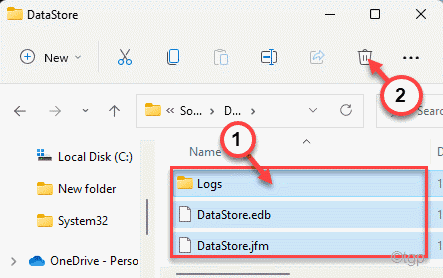
Setelah Anda membersihkan folder distribusi softwared, memaksimalkan jendela prompt perintah.
10. Semua tersisa untuk memulai layanan yang macet itu. Untuk melakukan itu, tempel garis-garis ini satu per satu di terminal dan tekan enter untuk menjalankan perintah ini.
Mulai bersih Wuauserv Net Start Cryptsvc Mulai Bit Bit Net Mulai MSISERVER
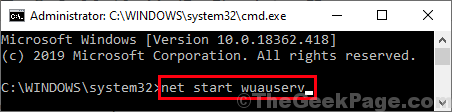
Tutup jendela prompt perintah. Kemudian, mengulang kembali komputer Anda. Setelah memulai kembali sistem, cobalah untuk memperbarui sistem sekali lagi.
Perbaiki 3 - Instal pembaruan dengan ISO
Anda dapat mengunduh dan memperbarui sistem Anda dengan Windows 11 ISO. Tapi, Anda akan memerlukan akun Microsoft yang terdaftar di program Microsoft Insiders.
1. Pada awalnya, buka halaman unduhan Pratinjau Windows 11 Insider.
2 . Sekarang, gulir sampai ke “Pilih Edisi" bagian.
3. Kemudian, pilih versi tepat dari Windows yang Anda gunakan dari daftar dan ketuk "Mengonfirmasi“.
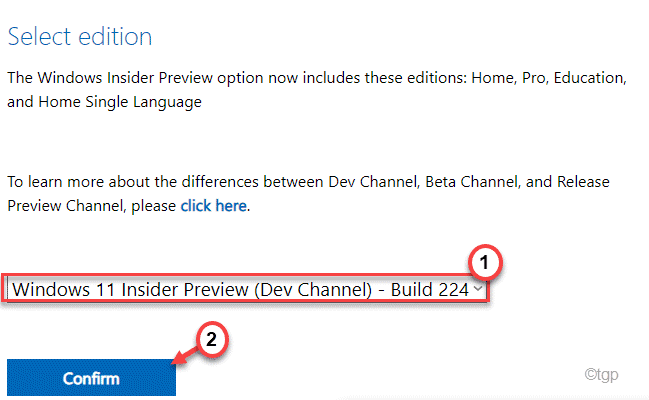
4. Sekarang, pilih bahasa Anda dan ketuk "Mengonfirmasi“.
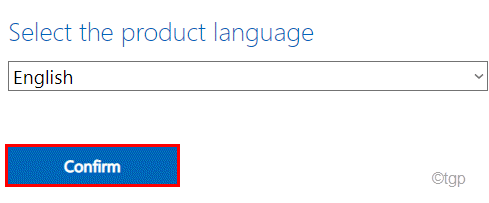
Sekarang, file ISO dari versi Windows yang ditentukan akan diunduh.
5. Setelah mengunduh file ISO, klik dua kali di atasnya untuk mengaksesnya.
6. Kemudian, pilih untuk menginstal semua pembaruan yang hilang di sistem Anda. Mengulang kembali komputer Anda setelah proses selesai.
Perbaiki 4 - Jalankan cek subs
Penyebaran Layanan dan Manajemen Gambar Penerapan atau Pemindaian Dism dapat memecahkan masalah.
1. Pada awalnya, tekan tombol Windows dan tulis "cmd“.
2. Kemudian, klik kanan pada “Command prompt"Dan kemudian ketuk"Jalankan sebagai administrator“.
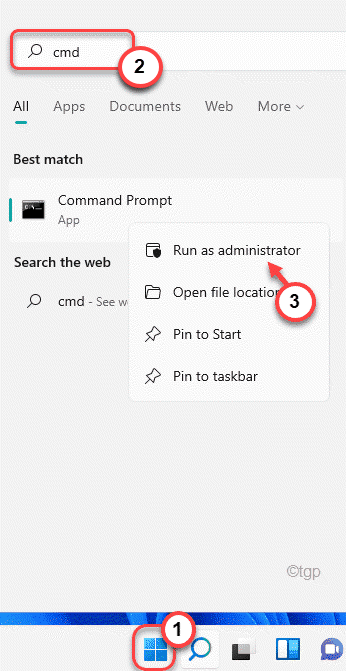
3. Kemudian, tempel perintah ini dan tekan enter untuk menjalankan pemindaian swem pada file gambar sistem Anda.
Dism /online /cleanup-image /startComponentcleanup
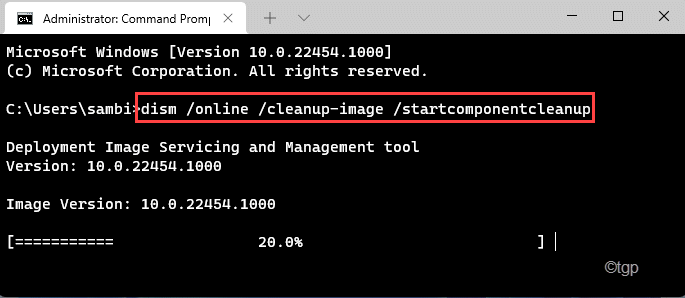
Sekarang, scan swit akan membersihkan gambar windows 11 dan memperbaiki masalahnya.
Izinkan beberapa menit untuk membiarkan cek swado berfungsi. Setelah menjalankan perintah, restart komputer Anda. Kemudian, cobalah untuk menginstal pembaruan sekali lagi.
- « Cara mengatur latar belakang layar kunci di windows 11
- Cara mengaktifkan Internet Explorer di Windows 11 »

